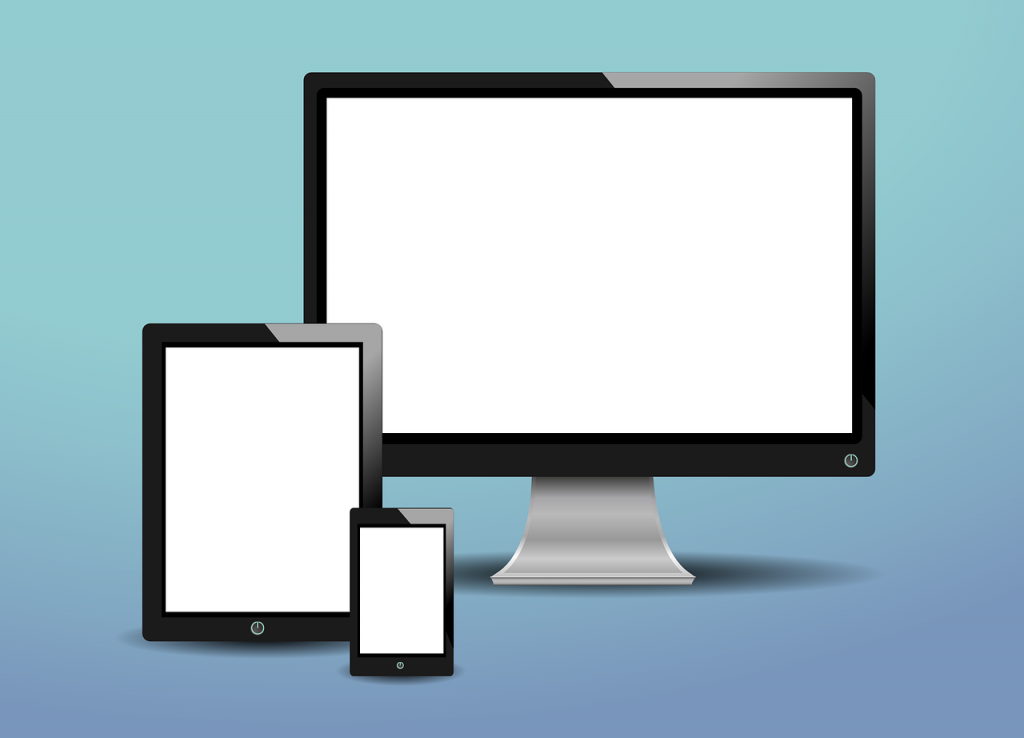
ビジネス用途においてもスマホ対応ホームページは必須であり、ほとんどの事業規模でレスポンシブWebデザインを採用するのがベストと言えます。無料でホームページを作成することのできるWIX、Jimdo、Ameba OwndなどのSaaS(ウェブサービス)はすべてレスポンシブWebデザインですが、無料プランでは”広告が表示される、独自ドメインが使えない”などビジネス用途には向きません。これらの有料プラント比較した場合、ビジネス用途のスマホ対応ホームページをレスポンシブWebデザインで作成するのであれば、限りなく無料に近いコストで維持管理が可能なWordPressの方が有利と言えます。また、WordPressはポテンシャルが高いためビジネス利用では長く使うほど便利さが実感できます。
コンテンツ
- スマホ対応ホームページの必要性は非常に高い
- モバイルファーストの本当の意味
- ホームページのスマホ対応の現実的な方法はレスポンシブWebデザイン採用すること
- レスポンシブWebデザインでホームページを無料で作成する手段
- WordPressのライバルと考えられる有名な3つの無料サービス(SaaS)
- どのSaaS(ウェブサービス)も無料プランはビジネスには不向きな理由
- 有料コースを使った場合のコスト(費用)の比較
- サンプルデザインにダマされない
- 無料プランに引っ張られてビジネスの目的を見失わない
- ビジネス向けのWebサイトの制作にWordPressが良い理由
- WordPressを選ぶべき本質的な理由は将来性
- 広告やSEOでの集客の際に威力を発揮するWordPressサイト
- WordPressのデメリットも理解しておく
スマホ対応ホームページの必要性は非常に高い
改めて、スマホ対応ホームページの必要性がとても高いことを認識する必要があります。
企業などでPCを使えない新入社員が増えているという事実が示す通り、若い人を中心にしてパソコンを使わない人・使えない人が増えています。
これは、パソコンを使いたくないという側面もありますが、その一方で何をするにももはやスマホで十分であるということの裏返しでもあります。
事実、インターネットの利用は増えていますし、Webサイトの閲覧数もこれまでのPCからののアクセスがスマホに移っているのではなく、スマホのアクセス自体が増えています。

つまり、Webサイトの閲覧に使われている端末はすでにスマホが中心です。
そして、ビジネスサイトへのアクセスについても、業種によっては8割以上のアクセスがスマホからに変わっています。
「いや、うちは業種が違うから」という意見をお持ちの方もいらっしゃるでしょう。
確かにそのように思いたくなるお気持ちはわかりますが、そういった”感覚”と”実際の数字”は違う場合があります。
試しに、あなたのサイトのアクセス数をGoogleアナリティクスでなら「ユーザー/モバイル」の項目の「概要」を見てください。
きっと、デスクトップとモバイルの比率の高さに驚かれるはずである。
もう既に、どんなにスマホからの閲覧が少ない企業のホームページ(Webサイト)であっても、半分ぐらいはスマホからのアクセスなのです。
モバイルファーストの本当の意味
”モバイルファースト”という考え方があります。
これは、一般的には、モバイルユーザーの使い勝手を優先するという意味で捉えられているようです。
確かに間違っていませんし、スマホからのアクセスが中心である現在はそうすべきです。
ただ、私たちWebサイトの作成側としては、これでは意味のとらえ方が間違っています。
私たちは、サイトを作成する際に”スマホでの利用を最初に考える”という意味で捉えるべきです。

また、これがモバイルファーストの本当の意味です。
つまり、作業の順番としては、PCユーザーの使い勝手については、スマホユーザーの使い勝手を考えた後に考えることになります。
私の考えとしては、PCについてはほとんど無視するぐらいで、少し考慮する程度でいいと考えています。
それぐらいに、モバイルの比重が高いのです。
ホームページのスマホ対応の現実的な方法はレスポンシブWebデザイン採用すること
ベストな方法は、スマホユーザー向けとPCユーザー向けのホームページをそれぞれ別に分けて用意することです。
ただ、そのようなコストのかかることは、ほとんどの企業には困難です。
なぜならば、別に分けて用意するということは、サイトの管理が二重管理になるからです。
人手の足りない中小企業、個人事業主の場合は、二重管理をしなければならない時点でこの方法は現実的に使えません。
中小企業、個人事業主の場合の結論は、”レスポンシブWebデザイン”を採用することです。
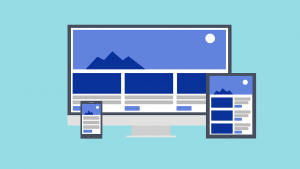
レスポンシブWebデザインは、PCとスマホで自動的に表示が切り替わるデザインです。
この方法であれば、コンテンツを共有できるので二重管理の必要がありません。
ただし、工夫は可能ですが、どちらか一方に偏ったデザインにすることになります。
もちろん、モバイルファーストですから、スマホでの使い勝手を最優先にしてホームページを作成します。
ただ、そのようなページ作成をしても、レスポンシブWebデザインであればPCでの表示もそれなりに表示してくれるのが特徴です。
レスポンシブWebデザインでホームページを無料で作成する手段
レスポンシブWebデザインでホームページを作成できるツール(サービス)は無料・有料を含めて何種類もあります。
私は、「WordPress」を使うことをオススメしています。
WordPress以外の選択肢として、比較対象となるサービスを3つほどご紹介します。
これらは、数あるサービスの中でも、そこそこ有名なサービスです。
すべて、SaaS(ウェブサービス)でWebサイトにログインして、ブラウザを使って利用します。
基本的に、HTMLなどの操作は不要で、デザインテンプレートを選んでドラッグ&ドロップでページを編集をします。
WordPressのライバルと考えられる有名な3つの無料サービス(SaaS)
WIX(ウィックス)

世界的に有名で、無料で使えるのに今一番利用者に勢いがあるのがWIXかもしれません。
WIXの特徴は、ページの編集でドラッグ&ドロップでページを構成できる「サイトビルダー」です。
(ちなみに、WordPress5.0の新しいエディタであるグーテンベルクもサイトビルダーでドラッグ&ドロップで編集が可能です。)
また、テンプレートや写真素材などが非常に充実しているのも大きな特徴です。
ただし、無料プランでは広告が表示されるので、有料プランを使わないとビジネスでは使いにくいでしょう。
なお、後述しますが、デザインがすばらしいと評価の高いWIXですが、そのサンプルデザインに一番ダマされやすいのもWIXの特徴です(笑)
Jimdo(ジンドゥー)

歴史が長く、WIX(ウィックス)と双璧の無料で使えるホームページ作成サービスです。
WIXよりも操作がより直感的に使える点で勝っていると言われています。
ただし、Jimdoも無料プランでは独自ドメインが使えず、広告が表示されるます。
ビジネスで使うのであれば、有料プランが現実的です。
なお、加えて、非常に注意していただきたいことがあります。
Jimdoの有料プランには年間契約しかありません。
うがった見方をしますが、わざとわかりにくい表記、あるいは、月額でつかえるように勘違いする表記をしています。
そのため、ほとんどの人は申し込みの直前になるまで”有料プランは年間契約しかない”ことに気付きません。
個人的には、非常に不親切なサービスだと思っています。
Ameba Ownd(アメーバ オウンド)

アメブロのサイバーエージェントが提供している無料で使えるホームページ作成サービスです。
最大の特徴は、お洒落なデザインでものすごく簡単にホームページが立ち上がる点です。
また、アメーバブログとの連携も親和性が高いようです。
無料プランでも独自ドメインが使えるのも特徴ですが、広告が表示されるのでやはりビジネス用途しては厳しいです。
どのSaaS(ウェブサービス)も無料プランはビジネスには不向きな理由
ビジネス用途でホームページを運用しようとするならば、独自ドメインの利用と広告が表示されないことが必須条件と考えられます。
それに加えて、今後は間違いなく、SSL化されたサイト(https化)が必須となります。
上述の3つのサービスは、すべてSSL証明書は全て無料で提供されていますが、すべて無料プランでは広告が表示されます。
「Ameba Ownd」については、無料プランでも独自ドメインも使えますが、「WIX」と「Jimdo」は独自ドメインは無料プランでは使えません。
「Ameba Ownd」の弱点として、記事ごとにSEOとして非常に重要な要素であるメタ情報(title,description,keyword)の設定を細かくできません。
また、このメタ情報の設定、また作成できるページ数が限られていること、保存できる画像の容量が限られています。(ページ数は、10ページまで。画像ストレージは1024MB)

また、Ameba Owndは有料プランにしてもお問い合わせフォームの機能を持っていません。(外部サービスを使う必要があり、ビジネス用途としては疑問符が付きます。)
ただ、そうは言っても、初心者が気軽に始めるならこの3つの中ではベストと言えます。
もちろん、それが「ビジネス用途か?」という話になると別の問題になります。
有料コースを使った場合のコスト(費用)の比較
WordPressと3つのサービスを年単位でコスト比較してみます。(料金は全て税込みで、1年の分の料金)
| Ameba Ownd | プレミアムプラン | 9,600円 |
| WIX | コンボプラン | 10,092円 ※ |
| Jimdo | ジンドゥークリエイター PRO | 11,340円 |
| WordPress | ロリポップレンタルサーバー | 3,150円 |
※WIXには月額プラン(1,200円)あり
どのサービスも1年単位だと1万円程度のコストがかかります。
また、どのサービスでも独自ドメインの管理費は別途必要です。
つまり、純粋にコスト面でみるとWordPressが一番有利です。
では、WordPressが劣るのはデザイン性やスタイリッシュさということでしょうか?
サンプルデザインにダマされない
WordPressにも、無料のテーマファイルがたくさんありデザイン性が高くスタイリッシュなものがたくさんあります。
もちろん、上述の3つのサービスは、WordPressを上回るステキなデザインがあります。
サンプルでは秀逸なデザインが並んでいるため、それらの美しさに魅力を感じがちになります。
ただ、これらSaaS(ウェブサービス)のサンプルのデザインに惑わされないようにしてください。

結論から申し上げますと、そのデザインテンプレートであなたがホームページを作っても同じようなデザインにはなりません。
なぜなら、ページの”見た目”は、その配色もさることながら、使われている画像の品質が鍵を握ります。
配色とバランスが取れて、なおかつ画像全体のテイストに統一感がないと美しいデザインにはなりません。
あなたがデザイナーでなければ、大変失礼ですが、そのようなセンスを発揮して画像を用意することはできないはずです。
つまり、サンプルのデザインにはダマされないことが重要なのです。
また、ビジネス面での優位性がさほどないこともご理解いただきたいです。
デザイン性、スタイリッシュさと、ビジネス面で”反応がいい”という要素は全く別のものです。
デザインでユーザーの目を惹くことがあっても、それが購入の決定打にはなりません。
また、モバイルファーストの時代を考えた場合には、さらにデザインの比重は低くなります。
スマホ表示では、ある意味でデザインは捨ててもいいのです。
なぜなら、スマホの狭い画面ではさほどデザイン性を発揮することができないからです。
もちろんデザインにこだわるなと言っている訳ではありません。
同じ内容であれば、ステキでお洒落でスタイリッシュな方がいいに決まっています。
ただ、時間とお金をかける対象としては、デザイン面は優先度が低いということを申し上げたいのです。
見栄えのいいデザインというのは、画面の大きなPCの場合に栄えるものです。
スマホ対応に必要なのは、使い勝手であり、コンテンツのまとまりなのです。
無料プランに引っ張られてビジネスの目的を見失わない
最初は無料プランで始めるという選択肢を採用する方も多いです。
ただ、個人的にはそのやり方は正直お勧めできません。
理由はいくつもありますが決定的な理由は、繰り返しになりますが、無料プランにはビジネスの必須項目が欠けているからです。
それは、広告が表示されること、そして、独自ドメインが使えないことです。
広告が表示されているようなWebサイトでは、とてもビジネスはできません。
また将来的な話として、いったん無料プランで始めてしまうと、その次の段階の移行で苦労をします。

次の段階というのは、ビジネスの拡大局面、成功局面という非常に大切な段階です。
上で紹介しているサービスが、他のサーバーへ引っ越しが”やりやすいか”というと決してそうではないのです。
つまり、一度無料プランで始めてしまうとそのまま動けなくなる可能性が高いのです。
そして、ビジネスでの成長局面では、WordPressサイトに動いた方がいい理由があるのです。
ビジネス向けのWebサイトの制作にWordPressが良い理由
私の結論としては、WordPressの利用をお勧めしています。
もちろん、ホームページを使って集客をしようとしているビジネス用途です。
逆に言えば、その他の用途に関しては、あえてWordPressを使う必要もないかもしれません。
最大の理由は、集客のためのホームページには、細かい設定が必要になることです。
WordPressであれば、そういった設定が容易に可能です。

逆に、上でご紹介したサービスの大半はそういった細かい設定がしにくいです。
これは、上述のサービスが、誰にでも使えるように操作をシンプルにしているためです。
更に、WordPressには各種の利点があります。
それは、利用者が多いため、疑問やトラブルが起きた際の情報が見つかりやすいということです。
つまり、分からないことがあってもググれば容易に問題が解決する可能性が高いのです。
それに対して、上でご紹介したサービスのほとんどは分からないことを検索しても答えが見つからないことが多いです。
WordPressを選ぶべき本質的な理由は将来性
当初の目的を達成する、つまりとりあえずホームページを立ち上げるならSaaSでも十分かもしれません。
ただ、ビジネスを続けていくと、あれもやりたい、これもやりたいという”新たな欲”が必ず出てきます。
また、それが健全なビジネスオーナーとしての発想としてはそれが自然です。

ところが、SaaSを使っていると、これはできない、あれもできない、ということがほとんどです。
もともと、機能を制限して使いやすくしているのがコンセプトですから当然です。
ただ、健全にビジネスを続けていくためには、こんな制限に抑圧されていて言い訳がありません。
そんな次々に留まることのない欲望を満たし、将来性があるのは自由度の高いWordPressしかありえません。
広告やSEOでの集客の際に威力を発揮するWordPressサイト
私は、集客には、広告を使うことをオススメしています。
広告を使う場合は、費用対効果を計測するための設定が必要になります。
また、その気になればかなり細かい設定ができます。
費用対効果を見るためだけでなく、反応を上げるための情報収集が可能となります。
逆に言えば、せっかく可能なのですから、そういったことをしないのはもったいないという話にもなります。
そして、SEOで将来の無料集客を目指す場合の設定についても、WordPressは元々SEOに強く、またWordPress用にいろいろなノウハウやツールが揃っています。

ちなみに、WordPress本体は無料ですが、ご自身でドメインを取得してレンタルサーバーを借りる必要があるのでお金がかかります。
ただ、ドメインは1500円程度からレンタルサーバーも安い業者なら年間で5000円もあれば利用可能です。
上でご紹介したWebサービスも、無料コースでのビジネス利用は難しいです。
WordPressのデメリットも理解しておく
WordPressのメリットばかりご紹介していきましたが、もちろんWordPressを使う場合もデメリットがいくつかあります。
最大のデメリットは、セキュリティ面での不安です。
セキュリティ対策のポイントは、WordPress本体のリビジョンアップ(バージョンアップではない)とphpのバージョンアップを行うことです。
WordPressのリビジョンアップとは、不具合(セキュリティ上危険なバグ)の修正が中心です。

これは、WordPressサイトの所有者自身が自分で定期的に実施する必要があるのです。
ただ、この2つの作業のハードルが、なかなかPCが苦手な方々にとっては高いということです。
もちろん、だからといってSaaS(ウェブサービス)がセキュリティ面で万全なのかと言えばそうでもありません。
もちろん、SaaSはクラウドサービスですから、システムが一元管理されているため利用者が自らセキュリティ対策をする必要はありません。
対して、WordPressの場合は、利用者自身がセキュリティのためのアップデートをする必要があります。
そういう意味では、SaaSはPCが苦手な方の個人利用のWordPressサイトに比べれば安全と言えます。
ただ、自分でWordPressサイトはセキュリティ対策をする必要があると言っても、その作業内容は思いの外シンプルです。
PCが苦手な方であっても、作業を恐がる必要は全くありません。
また、サーバーというファイルを保存しているコンピュータ側のシステムのセキュリティはレンタルサーバー会社がやってくれます。
こちらは、SaaS(ウェブサービス)と同様に一元管理であり万全ではないにしても安全と言えます。
